Google Chromecastをテレビにつないでセットアップする儀を完了したぞ
開封の儀を完了して、自宅に戻ってからリビングのテレビに「Google Chromecast」を接続してセットアップしてみました。今回はセットアップ完了までの流れをご紹介。
つないだあとにYouTubeやらVIKIやら、Google Chromeのタブをキャストしてみたんですが、いやーこれは将来的に面白いことになってくれそうな予感満載ですね。
テレビにさす
さて、まずは接続するにあたっての準備。

Chromecastは端末本体に給電する必要があります。HDMI端子に挿しただけでは機能してくれません。そこで付属のUSBを本体に挿しておきます。
テレビ本体にUSBの差込口が付いていればそこにChromeとつないだケーブルを挿せばいいのですが、差込口がテレビにない場合は、さらに付属のUSB用ACアダプタを使ってコンセントから給電しましょう。
ちなみにうちのリビングのテレビはUSBがなかったので、コンセントで給電しています。
続いてChromecast本体をテレビのHDMI端子にパイルダーオン。

なんか裏側のHDMI端子が深すぎて、Chromecastがはまらなかったので、これまた固定のHDMI延長ケーブルを使って挿しました。ホコリ汚い。。
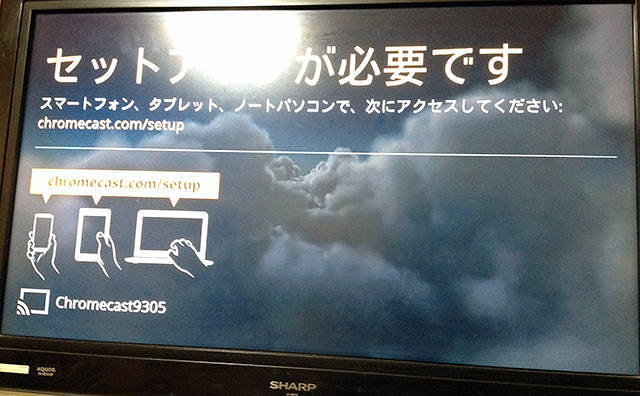
テレビにつないだら入力切替でChromecastを挿した入力番号にセットすると、テレビの画面は上のように表示されます。セットアップのためのURLにアクセスすればよかったようですが、僕はiOSアプリをダウンロードしてセットアップしました。
Wi-Fiにつなげる
価格: 0円
というわけで、まずはこのアプリをダウンロードしました。
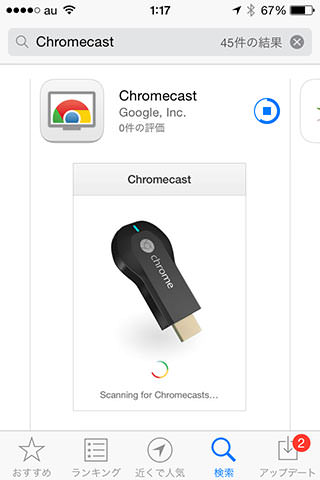
ダウンロード後にアプリを起動します。
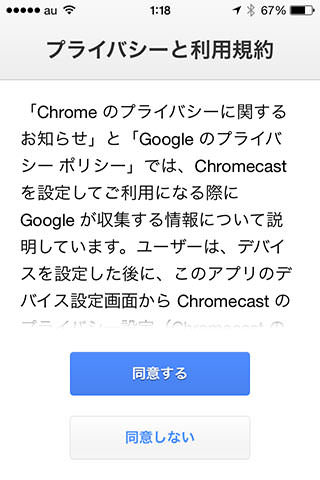
利用規約が表示されるので、サクリと同意しましょう。

「新しいChromecastのセットアップ」をタップします。
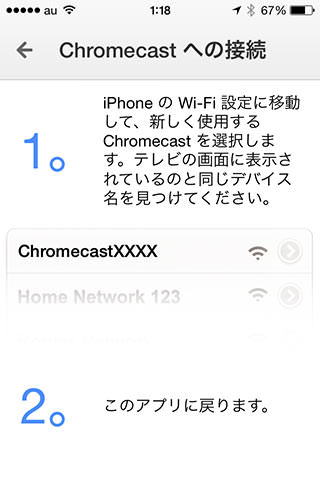
すると、このような指示が。
iPhoneの設定にある「Wi-Fi」を開いて、Chromecastの初期名称で出ているSSIDにセットしてくれとのこと。
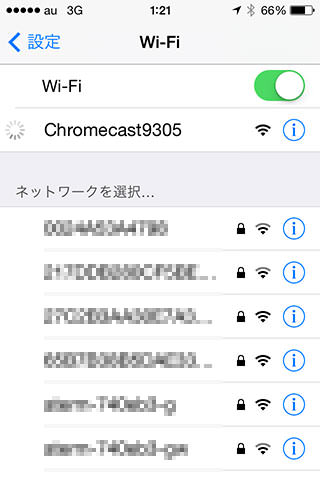
というわけで、一旦Wi-Fi設定を切り替えます。

切り替え完了後に再び「Chromecast」アプリを立ち上げるとこの画面が表示されるので、右上の「次へ」をタップ。
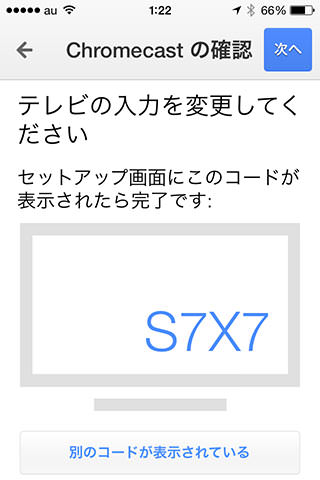
するとテレビの画面に上記のように4桁のコードが表示されているか確認するよう求められます。問題がなければ右上の「次へ」をタップ。
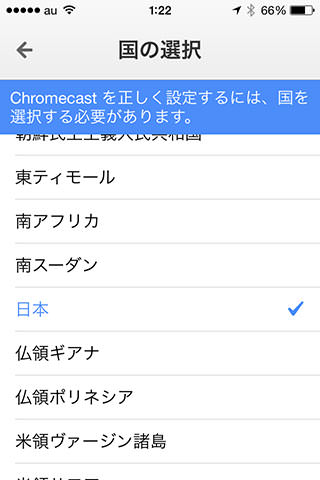
使用する国のリストが出てくるので、日本在住であれば日本を選びましょう。他の国に住んでいるのであれば住んでいる国名を選びましょう。
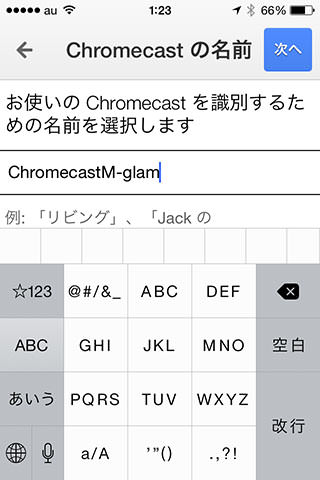
続いてChromecastの名前を設定します。
別に日本語でも問題ないようですが、うちでは基本この手の名前は全部M-glamで識別しているので、「ChromecastM-glam」としました。
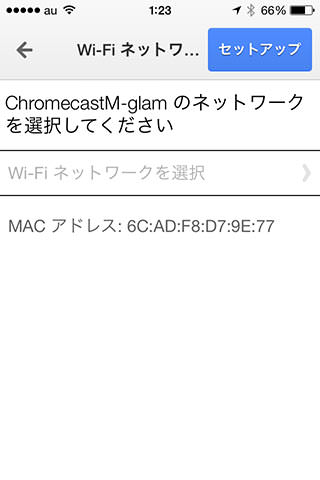
ここでつなげたいWi-Fiネットワークを選択し、Wi-Fiのパスワードを設定します。うちはパスワードの桁数がやたら長いので、一度Dropboxアプリを立ち上げてパスワードをコピーしてペーストしました。
全部できたら右上の「セットアップ」をタップします。
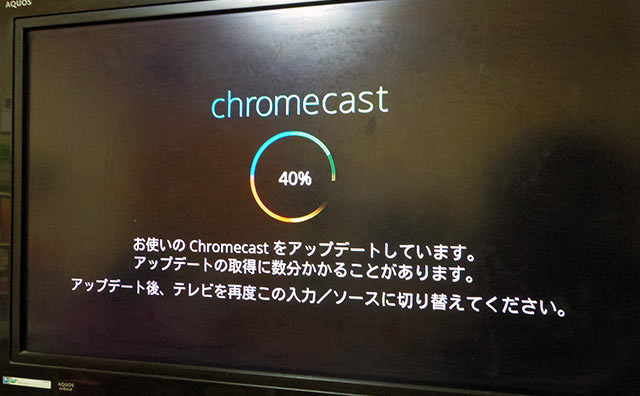
するとテレビの画面がこのようになります。アップデートやらChromecastの再起動を経てセットアップは完了です。
セットアップが完了すれば、同一のWi-Fiネットワーク上にある端末の全てからキャストすることができます。
Googleのアカウントも必要ないです。
たのしんでみた
全セットアップ完了後、iPhone、Android、Macからいろいろとキャストしてみました。アプリがChromecastに対応していればいいわけですけど、まだ現時点ではそんなにいくつもないんですよね。
とりあえずYouTubeはiPhoneアプリ、Androidアプリ、それとPCのウェブのプレーヤー全てが対応済みなので、どのデバイスからでもYouTubeの動画はキャストすることができました。
1080pの画質まで対応しているので、画質的にはかなりキレイ。AppleTVと比較しても遜色ないです。
またAndroidの場合、Google Playが対応しているので、Google Playの映画プレビューをキャストしてみましたが、こちらも問題なし。
NASの映像データも再生できた!
我が家のNASには、かなりいろいろと映像データがぶっこんであるのですが、家人の要望でそれをPCではなくテレビで観たいということだったんですけど、現時点ではMacで対応してくれているプレイヤーアプリってないんですよね・・・。
で、どうしようかなーと考えた挙句、ちょっと迂遠な方法ですが、映像データをChromeで開き、全画面再生にしてそのタブをキャストするというやり方をしてみたところ、こちらも問題なく再生できちゃいました。家人大喜び。
ただ、ひとつ弱点というか、再生可能なのはmp4、m4vといったデータくらいなもので、aviだったりmkvといった形式の動画はダメだったんですよね。
これについては動画プレイヤーアプリがそのうちChromecastに対応するのを待つしかないでしょう。
VLCとか対応してくれんものだろうか。
とりあえず今回はこんなところまで。今後の対応アプリの増加に期待したいところですね。
[amazon asin=’B00KGVN140′ type=’banner’]
